Handleiding
Je bekijkt pagina 60 van 87
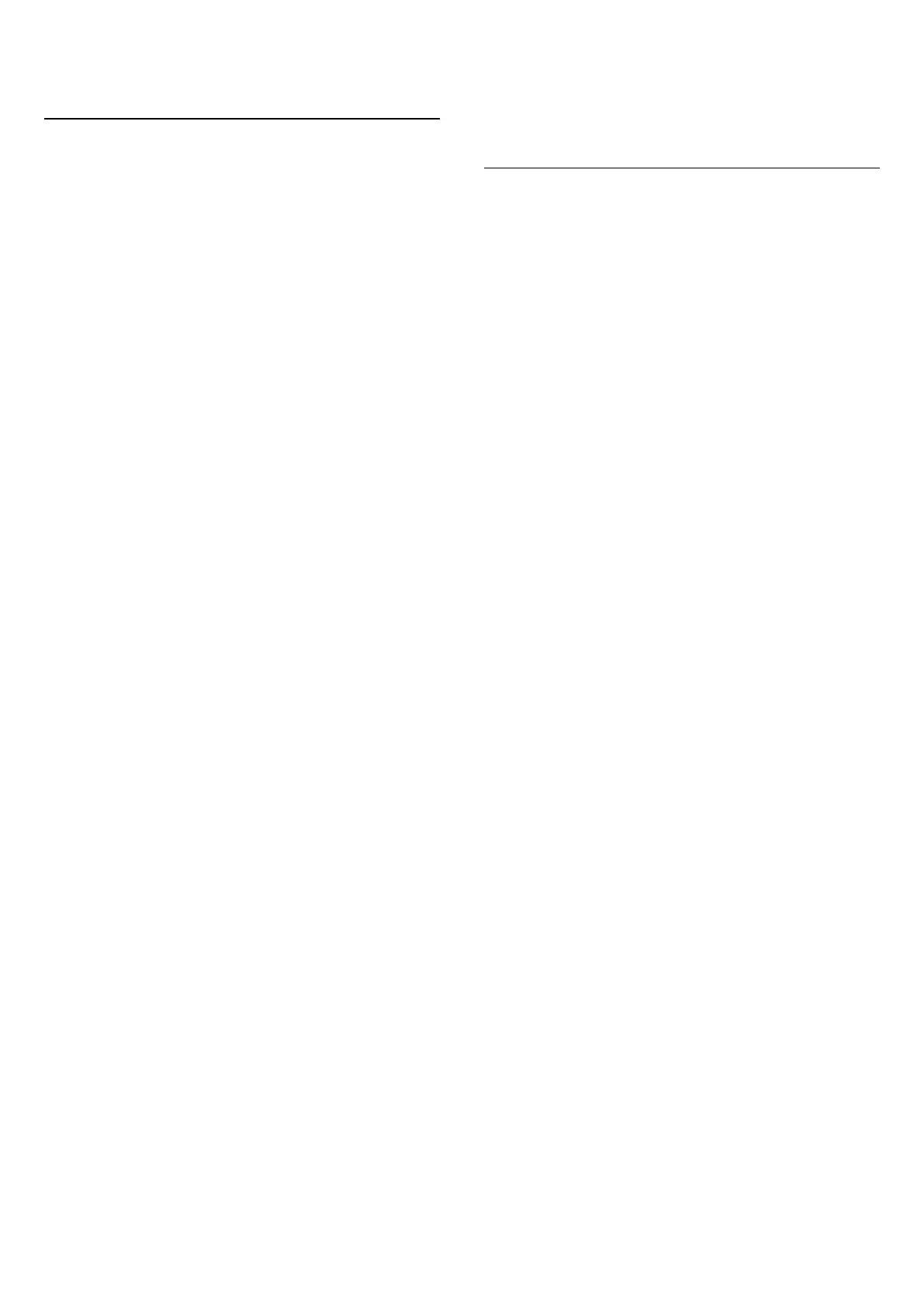
17. 遙控器與配件
17.1. 開啟或關閉 Bluetooth®
配對配件
Bluetooth® 裝置的位置應距離電視 5 公尺以內。閱讀裝置
的使用手冊以瞭解該裝置配對與無線連線範圍的資訊。請
確認電視上的 Bluetooth® 設定已開啟。
配對 Bluetooth® 裝置後,即可選擇以其播放電視的聲音
。裝置配對完成後,除非將該裝置移除,否則無需再重新
配對。
將 Bluetooth® 裝置與電視配對:
1 - 開啟 Bluetooth®
裝置的電源,並將裝置置於電視的訊號範圍內。
2 - 選擇 設定 > 遙控器與配件 > 配對配件。
3
- 選擇搜尋,並按下 OK
。依照螢幕上的指示操作。如此即可將裝置與電視配對,
電視亦會儲存此連線。若已達配對裝置數量上限,您可能
要先把已配對的裝置解除配對。
4 - 如有需要請重複按下 (左) 來關閉選單。
裝置操作
連接或中斷連接 Bluetooth® 裝置:
1 - 選擇 設定 > 遙控器與配件。
2 - 在清單中,選擇 Bluetooth® 裝置。
3 - 選擇連接或中斷連接以連接或中斷連接 Bluetooth®
裝置。
4 - 如有需要請重複按下 (左) 來關閉選單。
重新命名 Bluetooth® 裝置:
1 - 選擇 設定 > 遙控器與配件。
2 - 在清單中,選擇 Bluetooth® 裝置。
3 - 選擇 重新命名以重新命名 Bluetooth® 裝置。
4 - 如有需要請重複按下 (左) 來關閉選單。
您可以連接或中斷連接無線 Bluetooth®
裝置。您也可以移除 Bluetooth® 裝置。Bluetooth®
裝置移除後,該裝置即解除配對。
移除 Bluetooth® 裝置:
1 - 選擇 設定 > 遙控器與配件。
2 - 在清單中,選擇 Bluetooth® 裝置。
3 - 選擇忘記以移除 Bluetooth® 裝置。
4 - 如有需要請重複按下 (左) 來關閉選單。
查看 Bluetooth® 裝置的資訊:
1 - 選擇 設定 > 遙控器與配件。
2 - 在清單中,選擇 Bluetooth® 裝置。
3 - Bluetooth® 裝置的資訊會列在底部。
4 - 如有需要請重複按下 (左) 來關閉選單。
17.2. 遙控器
配對遙控器
配對或再配對
當
您開始執行初始電視安裝作業時,電視會邀請您按下首頁
+ 返回
鍵,以配對遙控器。如果與遙控器的配對中斷,您可以按
下首頁 + 返回鍵再次配對。
或者,您也可以前往 設定 > 遙控器與配件 >
遙控器設定 > 配對遙控器,然後依照螢幕上的指示操作。
配對成功時會顯示訊息。
遙控器資訊
檢視遙控器資訊
設定 > 遙控器與配件 > 遙控器設定 > 遙控器資訊。
您可以選擇版本
以檢查遙控器的內
嵌軟體版本,或選擇電池電量
以查看目前的電池電量百分比。
更新遙控器軟體
更新遙控器軟體
設定 > 遙控器與配件 > 遙控器設定
> 更新遙控器軟體。
請檢查可用的遙控器軟體是否有更新。如果有適用於遙控
器的最新軟體更新,您可以開始軟體更新。請裝入新電池
或為電池充飽電,並將遙控器放置在距離電視一公尺內的
範圍以更新軟體。
60
Bekijk gratis de handleiding van Philips 42OLED820, stel vragen en lees de antwoorden op veelvoorkomende problemen, of gebruik onze assistent om sneller informatie in de handleiding te vinden of uitleg te krijgen over specifieke functies.
Productinformatie
| Merk | Philips |
| Model | 42OLED820 |
| Categorie | Televisie |
| Taal | Nederlands |
| Grootte | 15707 MB |







